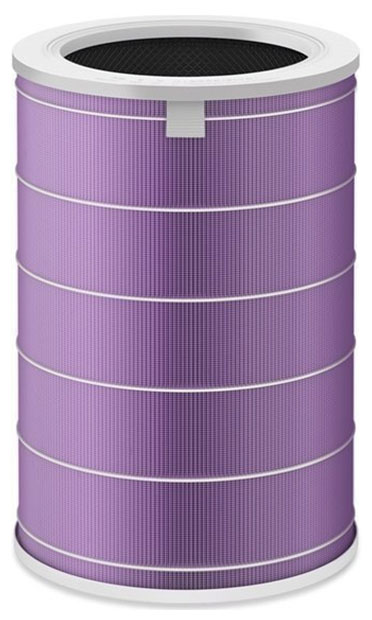





Что делать если на Mi Band 7 не приходят уведомления?
Узнайте, что делать, если на вашем устройстве Mi Band 7 не приходят уведомления, и как исправить эту проблему быстро и легко.
Почему на Mi Band 7 пропали уведомления и как исправить эту проблему
Mi Band 7 — это популярный фитнес-трекер от компании Xiaomi, который помогает отслеживать вашу физическую активность, сон и многое другое. Однако, иногда пользователи сталкиваются с проблемой, когда на их Mi Band 7 не приходят уведомления. Это может быть довольно разочаровывающе, особенно если вы привыкли получать оповещения на своем запястье.
Если вы столкнулись с такой проблемой, не отчаивайтесь! Есть несколько простых шагов, которые вы можете предпринять, чтобы решить эту проблему.
Во-первых, убедитесь, что уведомления включены на вашем смартфоне. Чтобы это проверить, зайдите в настройки вашего смартфона и найдите раздел «Уведомления». Проверьте, включены ли уведомления для приложений, от которых вы хотите получать оповещения на своем Mi Band 7. Если они выключены, включите их.
Исправление проблемы с отсутствием уведомлений на Mi Band 7
1. Проверьте настройки уведомлений на вашем смартфоне:
— Для устройств на базе Android:
— Откройте приложение Mi Fit на вашем смартфоне.
— Найдите и выберите вашу Mi Band 7 в списке подключенных устройств.
— Перейдите в настройки уведомлений и убедитесь, что все нужные приложения имеют разрешение на отправку уведомлений на вашу Mi Band 7.
— Для устройств на базе iOS:
— Откройте приложение Mi Fit на вашем смартфоне.
— Найдите и выберите вашу Mi Band 7 в списке подключенных устройств.
— Перейдите в настройки уведомлений и убедитесь, что все нужные приложения имеют разрешение на отправку уведомлений на вашу Mi Band 7.
2. Проверьте подключение Bluetooth:
— Убедитесь, что Bluetooth на вашем смартфоне включен.
— Убедитесь, что ваша Mi Band 7 находится в пределах действия Bluetooth смартфона.
3. Проверьте прошивку вашей Mi Band 7:
— Откройте приложение Mi Fit на вашем смартфоне.
— Найдите и выберите вашу Mi Band 7 в списке подключенных устройств.
— Проверьте наличие обновлений прошивки и выполните их установку, если они доступны.
После выполнения всех этих шагов ваша Mi Band 7 должна снова начать получать уведомления. Если проблема не решена, попробуйте перезагрузить ваш смартфон и Mi Band 7, а затем повторите все шаги заново. Если ничего не помогло, обратитесь в службу поддержки Mi Band 7 для получения дополнительной помощи.
Введение
Разработка и выпуск новой модели Mi Band 7
Разработка нового устройства займет несколько месяцев. Инженеры Xiaomi уделяют особое внимание улучшению функционала и качества работы трекера. Одной из главных задач стоит решение проблемы с неполучением уведомлений пользователем на Mi Band 7.
Для достижения этой цели разработчики проводят масштабные тесты, в процессе которых анализируются различные ситуации и условия, влияющие на передачу уведомлений. Они исправляют возможные ошибки и неисправности, чтобы обеспечить максимально надежную работу устройства.
Одним из основных усовершенствований Mi Band 7 является улучшение сенсорной панели и алгоритма распознавания касаний. Это поможет снизить вероятность пропуска уведомлений и повысить точность работы трекера.
Кроме того, разработчики активно сотрудничают с разработчиками операционных систем, чтобы совместимость с телефонами разных марок и моделей была максимально широкой. Также улучшается алгоритм работы с уведомлениями от различных приложений.
Компания Xiaomi обещает, что Mi Band 7 будет иметь более длительное время автономной работы, что также положительно скажется на стабильности передачи уведомлений. Улучшение производительности и оптимизация работы аккумулятора станут одними из ключевых факторов успеха новой модели.
Официальная презентация Mi Band 7 ожидается в ближайшие месяцы. Поклонники бренда уже не могут дождаться появления нового фитнес-трекера и надеются, что все проблемы с уведомлениями будут полностью решены в этой модели.
Возможность пропускать уведомления на этой модели
На Mi Band 7 есть функция, которая позволяет пропускать уведомления с определенных приложений или контактов. Это может быть полезно, если вы не хотите получать уведомления от некоторых источников или хотите избежать постоянного сигнала с вашего браслета.
Чтобы воспользоваться этой функцией, выполните следующие шаги:
- Откройте приложение Mi Fit на своем смартфоне и подключитесь к своему Mi Band 7.
- Перейдите в настройки уведомлений или оповещений, которые вы хотите пропустить.
- Выберите опцию «Пропустить уведомления» или «Исключить из оповещений».
- Выберите приложение или контакт, уведомления которого вы хотите пропустить.
- Сохраните изменения и выйдите из настроек.
Теперь уведомления от выбранных приложений или контактов не будут отображаться на вашем Mi Band 7. Вы все равно сможете получать уведомления от других источников, если вы не отключили эту функцию полностью.
Обратите внимание, что эта функция доступна только на Mi Band 7 и может отличаться на других моделях браслетов. Убедитесь, что у вас установлена последняя версия приложения Mi Fit, чтобы воспользоваться всеми доступными функциями.
Проверьте настройки уведомлений
Если на Mi Band 7 не приходят уведомления, первым делом необходимо проверить настройки уведомлений на своем устройстве.
Возможно, вы случайно отключили уведомления для определенных приложений. Чтобы проверить это, откройте приложение Mi Fit на своем смартфоне и перейдите в настройки уведомлений.
Убедитесь, что уведомления для нужных приложений включены. Если они выключены, включите их и проверьте, появятся ли уведомления на вашем Mi Band 7.
Также стоит убедиться, что в настройках уведомлений разрешено отображение уведомлений на экране Mi Band 7. Проверьте, есть ли уведомления в списке разрешенных приложений.
Если все настройки уведомлений на вашем устройстве выглядят правильно, но уведомления все равно не приходят, попробуйте перезапустить свою Mi Band 7 и связать ее снова с вашим смартфоном.
Если после всех этих действий уведомления все равно не приходят, возможно, проблема кроется в самом устройстве Mi Band 7. В этом случае рекомендуется обратиться в сервисный центр для дальнейшей диагностики и решения проблемы.
Пункт меню «Уведомления» в приложении Mi Fit
В приложении Mi Fit для Mi Band 7 имеется специальный пункт меню «Уведомления», который позволяет настраивать получение и отображение уведомлений на умных браслетах. Если у вас возникли проблемы с получением уведомлений на ваш Mi Band 7, следуйте следующим шагам, чтобы проверить настройки в этом пункте меню:
- Откройте приложение Mi Fit на вашем смартфоне.
- В нижней части экрана найдите и выберите раздел «Уведомления».
- Проверьте, включен ли пункт «Включить уведомления». Если он выключен, активируйте его, чтобы получать уведомления на ваш Mi Band 7.
- В списке приложений, отображаемых ниже, убедитесь, что выключены только те приложения, уведомления от которых вы не хотите получать на вашем браслете. Если какое-то приложение включено, нажмите на него, чтобы отключить уведомления.
- Проверьте настройки для каждого приложения, чтобы убедиться, что уведомления от них будут отображаться на вашем Mi Band 7 так, как вы хотите. Вы можете настроить отображение текста, иконки, звука и вибрации для каждого приложения.
- Если вы все проверили и настройки в пункте «Уведомления» в приложении Mi Fit у вас совпадают с желаемыми, но уведомления по-прежнему не приходят на ваш Mi Band 7, попробуйте выполнить перезапуск браслета и смартфона.
Следуя этим шагам, вы сможете проверить и настроить настройки уведомлений для вашего Mi Band 7 в приложении Mi Fit и решить проблему с неполучением уведомлений.
Проверка наличия уведомлений для конкретных приложений
Если на ваш Mi Band 7 не приходят уведомления от определенных приложений, вам следует проверить наличие уведомлений для конкретных приложений. Вот несколько шагов, которые помогут вам выполнить эту задачу:
- Перейдите в настройки вашего смартфона.
- Откройте раздел «Уведомления» или «Приложения и уведомления».
- Найдите приложение, уведомления которого не приходят на Mi Band 7.
- Убедитесь, что уведомления для этого приложения разрешены.
- Если уведомления разрешены, убедитесь, что они также включены для Mi Fit (приложение, связанное с Mi Band 7).
- Если уведомления для Mi Fit включены, но все равно не приходят уведомления для конкретного приложения, попробуйте отключить и заново включить уведомления для этого приложения.
- Если после выполнения всех вышеуказанных действий проблема не решена, попробуйте обновить Mi Fit и приложение, уведомления которого не приходят.
После выполнения этих шагов вам следует проверить, приходят ли уведомления от конкретного приложения на Mi Band 7. Если проблема остается нерешенной, возможно, стоит обратиться к разработчику Mi Fit или приложения, уведомления которого не приходят, для получения дополнительной поддержки и решения проблемы.
Включение уведомлений для всех приложений
Если у вас возникли проблемы с получением уведомлений на вашем Mi Band 7, возможно, вы не разрешили приложению отправлять уведомления.
Для включения уведомлений для всех приложений на Mi Band 7 выполните следующие шаги:
- Откройте приложение Mi Fit на вашем устройстве.
- Перейдите в раздел «Профиль» или «Настройки» в меню приложения.
- Выберите вашу Mi Band 7 из списка подключенных устройств.
- В разделе настроек вашей Mi Band 7 найдите пункт «Уведомления» или «Управление уведомлениями».
- Убедитесь, что уведомления включены для всех приложений.
- Если уведомления отключены для какого-то конкретного приложения, включите их для него.
- После включения уведомлений для всех приложений сохраните изменения и закройте приложение Mi Fit.
Теперь все уведомления от приложений должны корректно отображаться на вашем Mi Band 7.
Примечание: Если после выполнения всех вышеперечисленных шагов у вас все еще не приходят уведомления на Mi Band 7, убедитесь, что ваш телефон настроен на отправку уведомлений на устройство через Bluetooth.
Проверьте соединение с устройством
Если на ваш Mi Band 7 не приходят уведомления, первым делом стоит убедиться в стабильности соединения между устройством и смартфоном.
Проверьте, что Bluetooth на вашем смартфоне включен и работает без сбоев. Убедитесь, что смартфон и Mi Band 7 находятся на достаточном расстоянии друг от друга и нет препятствий между ними.
Также важно убедиться, что Mi Band 7 сопряжен с вашим смартфоном. Зайдите в настройки Bluetooth на смартфоне и убедитесь, что Mi Band 7 отображается в списке сопряженных устройств. Если устройства не сопряжены, выполните процедуру сопряжения заново.
Если после всех этих проверок проблема с уведомлениями на Mi Band 7 остается, возможно, стоит обратиться к производителю или в сервисный центр для дальнейшей диагностики и решения проблемы.
Подключение Mi Band 7 к смартфону по Bluetooth
Для того чтобы начать получать уведомления на свой Mi Band 7, необходимо правильно подключить его к вашему смартфону. Для этого выполните следующие шаги:
- Убедитесь, что Bluetooth на вашем смартфоне включен.
- Откройте приложение Mi Fit на вашем смартфоне.
- В приложении выберите вашу модель Mi Band 7 в списке доступных устройств.
- Нажмите на кнопку «Подключить устройство».
- Следуйте инструкциям на экране, чтобы завершить процесс подключения.
Если после выполнения этих шагов у вас по-прежнему не приходят уведомления на Mi Band 7, попробуйте выполнить следующие дополнительные действия:
- Убедитесь, что приложение Mi Fit имеет все необходимые разрешения для отправки уведомлений.
- Проверьте, что уведомления включены для нужных приложений в настройках вашего смартфона.
- Перезагрузите как смартфон, так и Mi Band 7.
- Удалите Mi Band 7 из списка устройств Bluetooth на вашем смартфоне и повторите процесс подключения заново.
Если после всех этих действий уведомления по-прежнему не приходят на ваш Mi Band 7, рекомендуется связаться с технической поддержкой Mi Fit для получения дополнительной помощи.
Проверка наличия активного соединения
Если на ваш Mi Band 7 не приходят уведомления, первым шагом следует проверить наличие активного соединения между устройствами. Для этого убедитесь, что Bluetooth на вашем смартфоне включен, а Mi Band 7 подключен к приложению Mi Fit.
Для проверки соединения перейдите в настройки Bluetooth на вашем смартфоне и убедитесь, что Mi Band 7 отображается в списке подключенных устройств. Если устройство не отображается или есть проблемы с подключением, попробуйте перезагрузить как смартфон, так и Mi Band 7, а затем повторите попытку.
Также, важно убедиться, что приложение Mi Fit имеет все необходимые разрешения для отправки уведомлений. Проверьте настройки приложения на вашем смартфоне и убедитесь, что разрешение на отправку уведомлений для Mi Fit включено.
Перезагрузка смартфона и устройства Mi Band 7
Чтобы перезагрузить смартфон, просто нажмите и удерживайте кнопку включения до появления меню питания, затем выберите опцию перезагрузки. После того, как смартфон перезагрузится, проверьте, появляются ли уведомления на вашем Mi Band 7.
Чтобы перезагрузить устройство Mi Band 7, вам нужно снять его с запястья и полностью разрядить его. Затем подключите его к зарядному устройству и дождитесь, пока оно полностью зарядится. После этого снова наденьте Mi Band 7 на запястье и проверьте, приходят ли уведомления.
Если после перезагрузки смартфона и устройства Mi Band 7 уведомления все еще не приходят, попробуйте выполнить другие рекомендации, которые мы описали в нашей статье.
Обновление прошивки устройства
Если на Mi Band 7 не приходят уведомления, одним из решений проблемы может быть обновление прошивки устройства. Новая версия прошивки может содержать исправления ошибок и улучшения, которые могут помочь в решении проблемы с уведомлениями.
Для обновления прошивки на Mi Band 7 необходимо выполнить следующие шаги:
- Убедитесь, что у вас установлено приложение Mi Fit на вашем смартфоне.
- Откройте приложение Mi Fit и подключите вашу Mi Band 7 к смартфону.
- Перейдите в настройки устройства и найдите раздел «Обновление прошивки».
- Проверьте наличие обновлений прошивки и, если они доступны, загрузите их.
- Дождитесь завершения процесса обновления прошивки.
После успешного обновления прошивки устройства рекомендуется перезагрузить Mi Band 7 и проверить, появились ли уведомления. Если проблема с уведомлениями не была решена, попробуйте выполнить другие методы решения проблемы, такие как проверка настроек уведомлений и сброс настроек устройства.
Обновление прошивки является важной процедурой, которая может помочь улучшить работу устройства и исправить возможные ошибки. Поэтому, если у вас возникают проблемы с Mi Band 7, регулярно проверяйте наличие обновлений прошивки и устанавливайте их при необходимости.
Проверка наличия обновлений для Mi Band 7
Если у вас возникли проблемы с уведомлениями на Mi Band 7, первым шагом решения может быть проверка наличия обновлений для вашей устройства. Новые версии программного обеспечения часто содержат исправления ошибок и улучшения, которые могут помочь вам справиться с проблемами, связанными с уведомлениями.
Для проверки наличия обновлений вам понадобится подключить Mi Band 7 к вашему смартфону через приложение Mi Fit. Запустите приложение и перейдите в настройки устройства.
В разделе «Основные параметры» или «Настройки» найдите вкладку «О программе» или «О устройстве». Здесь вы сможете увидеть текущую версию программного обеспечения вашей Mi Band 7.
Если вы обнаружите, что у вас установлена старая версия, проверьте наличие новых обновлений, нажав на соответствующую кнопку. Приложение Mi Fit автоматически проверит наличие доступных обновлений и предложит их установить.
После установки обновления рекомендуется перезагрузить как Mi Band 7, так и ваш смартфон. После этого проверьте, начали ли уведомления приходить на ваше устройство.
Если после обновления проблема с уведомлениями не решена, попробуйте выполнить другие рекомендации, которые можно найти в нашей статье «Что делать если на Mi Band 7 не приходят уведомления».
Обновление прошивки через приложение Mi Fit
Если на вашем устройстве Mi Band 7 не приходят уведомления, возможно, проблема связана с устаревшей версией прошивки. Для решения этой проблемы можно обновить прошивку через приложение Mi Fit.
Для начала убедитесь, что ваш Mi Band 7 подключен к приложению Mi Fit. Если нет, выполните следующие шаги:
| 1. | Откройте приложение Mi Fit на своем смартфоне. |
| 2. | Нажмите на значок «Профиль» в нижнем правом углу экрана. |
| 3. | Выберите «Добавить устройство» и следуйте инструкциям на экране для подключения Mi Band 7. |
После успешного подключения Mi Band 7 к приложению Mi Fit вы можете обновить прошивку устройства. Для этого выполните следующие шаги:
| 1. | Откройте приложение Mi Fit на своем смартфоне. |
| 2. | Нажмите на значок «Профиль» в нижнем правом углу экрана. |
| 3. | Выберите «Mi Band 7» в списке подключенных устройств. |
| 4. | Прокрутите вниз и найдите раздел «О прошивке». |
| 5. | Нажмите на кнопку «Проверить обновления прошивки». |
| 6. | Если доступно обновление, следуйте инструкциям на экране для его установки. |
После успешного обновления прошивки ваш Mi Band 7 должен корректно работать и принимать уведомления от смартфона.
Отключение ограничений оптимизации питания
Если у вас возникла проблема с тем, что на Mi Band 7 не приходят уведомления, одним из возможных решений может быть отключение ограничений оптимизации питания для приложения, которое управляет уведомлениями.
Ограничения оптимизации питания, которые применяются в некоторых смартфонах, могут приводить к тому, что фоновые процессы, включая отправку уведомлений на Mi Band 7, останавливаются для экономии энергии. Чтобы решить эту проблему, необходимо выполнить следующие шаги:
- Откройте настройки вашего смартфона.
- Перейдите в раздел «Батарея» или «Энергопотребление».
- Выберите «Оптимизация питания» или «Оптимизация энергопотребления».
- Найдите в списке приложение, которое отвечает за уведомления (например, приложение управления Mi Band 7) и нажмите на него.
- Выберите опцию «Не оптимизировать» или «Разрешить работу в фоне».
После выполнения этих действий, ограничения оптимизации питания для выбранного приложения будут отключены. Это позволит приложению работать в фоновом режиме и отправлять уведомления на ваш Mi Band 7 без проблем.
Отключение режима оптимизации питания для Mi Fit
Если на вашем Mi Band 7 не приходят уведомления, одна из причин может быть включенный режим оптимизации питания в приложении Mi Fit. Этот режим позволяет продлить время работы устройства за счет ограничения фоновых процессов и уведомлений.
Чтобы отключить режим оптимизации питания для Mi Fit, выполните следующие шаги:
- Откройте приложение Mi Fit на своем смартфоне.
- Перейдите в настройки, нажав на иконку профиля в правом нижнем углу экрана.
- Выберите «Настройки уведомлений».
- Далее выберите «Уведомления о входящих звонках» или «Уведомления приложений» в зависимости от того, какие уведомления не приходят на ваш Mi Band 7.
- В появившемся меню найдите и отключите опцию «Оптимизация питания» или аналогичную функцию.
- Повторите эти шаги для каждого типа уведомлений, которые вы хотите получать на своем Mi Band 7.
После отключения режима оптимизации питания уведомления должны начать приходить на ваш Mi Band 7 без проблем. Если проблема не решена, проверьте настройки уведомлений на вашем смартфоне и убедитесь, что разрешены уведомления для приложения Mi Fit.
Проверка наличия уведомлений после отключения оптимизации
Если у вас возникла проблема с получением уведомлений на ваш Mi Band 7, причиной может быть включенная оптимизация энергопотребления на вашем смартфоне. В таком случае, вам необходимо проверить настройки оптимизации и отключить ее для приложения Mi Fit или приложения, через которое вы получаете уведомления.
Для того чтобы проверить наличие уведомлений после отключения оптимизации, выполните следующие шаги:
- Откройте настройки вашего смартфона.
- Найдите раздел «Батарея» или «Энергопотребление».
- Перейдите в раздел «Оптимизация энергопотребления».
- Найдите в списке приложение Mi Fit или другое приложение для уведомлений.
- Откройте настройки этого приложения.
- Убедитесь, что оптимизация энергопотребления для этого приложения отключена.
- Перезапустите ваш смартфон.
После выполнения этих шагов, уведомления должны начать приходить на ваш Mi Band 7. Если проблема все еще не решена, рекомендуется связаться с технической поддержкой производителя или обратиться за помощью к специалисту.
Проверьте наличие уведомлений на другом устройстве
Если на ваш Mi Band 7 не приходят уведомления, первым делом стоит убедиться, что они вообще генерируются на вашем смартфоне или другом устройстве. Проверьте, есть ли новые уведомления на вашем смартфоне, планшете или компьютере. Если уведомления не приходят на ни одно из ваших устройств, проблема, скорее всего, не связана с Mi Band 7, а может быть вызвана другими настройками или проблемами с вашим устройством.
Убедитесь, что уведомления включены на вашем устройстве. Проверьте настройки уведомлений в системных настройках вашего смартфона или другого устройства. Убедитесь, что уведомления разрешены для приложений, с которыми вы хотите получать уведомления на Mi Band 7. Если уведомления включены, попробуйте отправить тестовое уведомление на ваше устройство и проверить, приходит ли оно на Mi Band 7.
Если уведомления приходят на другие устройства, но не на Mi Band 7, возможно, проблема связана с настройками самой Mi Band 7 или с приложением, которое вы используете для управления устройством. Проверьте настройки уведомлений в приложении Mi Fit или другом приложении, которое вы используете для связи с Mi Band 7. Убедитесь, что все необходимые разрешения предоставлены, и проверьте, правильно ли настроены уведомления для приложений, которые вы хотите получать на Mi Band 7.
Если после проверки всех этих настроек проблема с уведомлениями на Mi Band 7 все еще не решена, возможно, стоит обратиться в службу поддержки Xiaomi или попробовать перезагрузить Mi Band 7 и ваше устройство. Иногда простое перезапуск может помочь решить некоторые проблемы связи и настройки.
Подключение Mi Band 7 к другому смартфону
Если вы решили сменить свой смартфон, но хотите сохранить свою Mi Band 7, вам необходимо сделать следующие шаги, чтобы успешно подключить устройство к новому смартфону:
1. Отключите Mi Band 7 от текущего смартфона:
Перейдите в настройки смартфона и найдите раздел «Bluetooth». В списке подключенных устройств найдите Mi Band 7 и нажмите на него. Выберите опцию «Отключить» или «Забыть устройство». Подтвердите действие.
2. Подготовьте новый смартфон:
Перейдите в настройки нового смартфона и найдите раздел «Bluetooth». Убедитесь, что Bluetooth включен. Если Bluetooth выключен, включите его.
3. Подключите Mi Band 7 к новому смартфону:
Откройте приложение Mi Fit на новом смартфоне и зарегистрируйтесь, если у вас еще нет аккаунта. Если у вас уже есть аккаунт, войдите в него.
Выберите опцию «Добавить устройство» и следуйте инструкциям на экране, чтобы найти и подключить Mi Band 7.
Когда подключение будет установлено, убедитесь, что вы предоставили разрешение на прием уведомлений с телефона на Mi Band 7. Для этого проверьте настройки приложения Mi Fit и разрешите уведомления.
Теперь ваш Mi Band 7 должен быть успешно подключен к новому смартфону, и вы снова будете получать уведомления на ваше устройство.
Проверка наличия уведомлений на этом устройстве
Если у вас возникла проблема с отсутствием уведомлений на вашем Mi Band 7, есть несколько шагов, которые вы можете выполнить для их проверки:
| Шаг 1: | Убедитесь, что ваш Mi Band 7 подключен к смартфону. Проверьте, что устройство отображается в списке подключенных устройств Bluetooth на вашем смартфоне. |
| Шаг 2: | Проверьте настройки уведомлений в приложении Mi Fit или любом другом приложении, которое вы используете для управления Mi Band 7. Убедитесь, что уведомления включены и правильно настроены для приложений, от которых вы ожидаете получать уведомления. |
| Шаг 3: | Убедитесь, что уведомления на вашем смартфоне не блокируются или скрыты. Проверьте настройки безопасности или приложения блокировки экрана на вашем смартфоне. |
| Шаг 4: | Проверьте настройки уведомлений на самом Mi Band 7. Возможно, у вас включен режим «Не беспокоить» или уведомления отключены для конкретных приложений на самом устройстве. |
| Шаг 5: | Перезагрузите как смартфон, так и Mi Band 7. Иногда простая перезагрузка может помочь восстановить работу уведомлений. |
| Шаг 6: | Проверьте наличие обновлений для приложения Mi Fit и прошивки Mi Band 7. Обновления могут исправить проблемы с уведомлениями. |
Если ни один из этих шагов не помог восстановить уведомления на вашем Mi Band 7, рекомендуется обратиться в техническую поддержку Xiaomi для получения дополнительной помощи.
Свяжитесь с технической поддержкой Xiaomi
Если на Mi Band 7 не приходят уведомления, и вы не можете решить проблему самостоятельно, лучшим вариантом будет обратиться в техническую поддержку Xiaomi. Они смогут предоставить вам профессиональную помощь и решить любые возникающие вопросы. Для связи с технической поддержкой Xiaomi вы можете использовать следующие способы:
| Номер телефона: | +7 (800) 775-11-11 |
| Email: | support@xiaomi.com |
| Официальный сайт: | www.mi.com/ru/support |
При обращении в техническую поддержку Xiaomi убедитесь, что у вас есть всю необходимую информацию о проблеме. Опишите ее как можно подробнее, укажите модель устройства, версию ПО и все действия, которые вы уже предприняли для решения проблемы. Техническая поддержка Xiaomi сделает все возможное, чтобы помочь вам быстро и эффективно решить проблему с уведомлениями на Mi Band 7.
Обращение в службу поддержки Xiaomi
Если у вас возникли проблемы с приходом уведомлений на ваш Mi Band 7, и вы уже проверили все возможные настройки и обновления, то стоит обратиться в службу поддержки Xiaomi. Они смогут помочь вам с данной проблемой и предоставить рекомендации по ее решению.
Для того чтобы обратиться в службу поддержки Xiaomi, вам потребуется зарегистрировать свою учетную запись на официальном сайте компании. После этого вы сможете отправить обращение с описанием вашей проблемы. Будьте максимально точны и подробны в описании, чтобы помощникам службы поддержки было легче понять суть вашей проблемы и предложить наиболее эффективное решение.
Кроме того, перед отправкой обращения, не забудьте проверить раздел «Часто задаваемые вопросы» на официальном сайте Xiaomi. Возможно, ваша проблема уже рассматривалась ранее, и вы найдете ответ на свой вопрос там.
Обратившись в службу поддержки Xiaomi, будьте готовы предоставить следующую информацию:
- Модель вашего смартфона и версию операционной системы
- Версию приложения Mi Fit, установленного на вашем смартфоне
- Версию прошивки на вашем Mi Band 7
- Детальное описание проблемы и последовательность действий, которые вы предприняли для ее решения
Помните, что служба поддержки Xiaomi делает все возможное, чтобы помочь своим пользователям. Будьте терпеливы и сотрудничайте с представителями службы поддержки, чтобы вместе найти наилучшее решение вашей проблемы.
Предоставление дополнительной информации о проблеме
Если у вас возникают проблемы с получением уведомлений на Mi Band 7, важно предоставить дополнительную информацию, чтобы помочь вам найти решение проблемы. Вот несколько деталей, которые можно предоставить:
1. Версия операционной системы на вашем смартфоне. Проверьте, есть ли обновления для вашей операционной системы и установите их, если это необходимо.
2. Версия приложения Mi Fit на вашем смартфоне. Обновите приложение до последней версии, если доступно, и проверьте, решает ли это проблему.
3. Версия прошивки на вашем Mi Band 7. Проверьте, есть ли обновления прошивки для вашего Mi Band 7 и установите их, если это необходимо.
4. Проверьте настройки уведомлений в приложении Mi Fit. Убедитесь, что все необходимые разрешения для уведомлений включены и настроены правильно.
5. Проверьте настройки уведомлений на вашем смартфоне. Убедитесь, что уведомления для приложения Mi Fit разрешены и настроены правильно.
6. Проверьте соединение между вашим смартфоном и Mi Band 7. Убедитесь, что Bluetooth включен на вашем смартфоне и Mi Band 7 находится в пределах действия Bluetooth.
7. Проверьте, есть ли конфликт с другими приложениями или устройствами Bluetooth на вашем смартфоне. Временно отключите или удалите другие приложения или устройства Bluetooth и проверьте, решает ли это проблему.
Если вы предоставите эту дополнительную информацию, это поможет вам и вашему обслуживающему центру Xiaomi быстрее найти решение проблемы с уведомлениями на Mi Band 7.
Решение проблемы с помощью профессионалов
Если после выполнения всех вышеуказанных шагов проблема с отсутствием уведомлений на Mi Band 7 не решается, возможно, вам потребуется обратиться к профессионалам. В таком случае, наилучшим вариантом будет обратиться в сервисный центр компании Xiaomi или квалифицированного специалиста.
Сервисный центр сможет провести более глубокую диагностику устройства, выявить возможные проблемы в работе и предложить соответствующее решение. Они также могут проверить наличие необходимых обновлений прошивки и программного обеспечения и установить их, если это требуется.
Помимо этого, специалисты смогут предложить рекомендации по настройке уведомлений и связи между вашим смартфоном и Mi Band 7, чтобы гарантировать стабильную работу устройства.
Обращение к профессионалам позволит избежать дополнительных проблем и повреждений устройства, а также сэкономит ваше время и нервы. Они имеют опыт работы с устройствами Xiaomi и смогут предложить наиболее эффективное решение для вашей проблемы.
Не стесняйтесь обращаться за помощью к профессионалам, если у вас возникают сложности с уведомлениями на Mi Band 7. Они смогут помочь вам в короткие сроки и вернуть вам удовольствие от использования этого замечательного устройства.
Видео:
Вопросы-ответы:
Почему на моем Mi Band 7 не приходят уведомления?
Есть несколько возможных причин, по которым уведомления могут не приходить на Mi Band 7. Во-первых, убедитесь, что у вас включены уведомления на смартфоне и Mi Fit. Также, проверьте, есть ли уведомления в списке «Заблокированных» или «Неактивных» настройках вашего Mi Band 7. Если да, то разрешите их. Также, возможно, что ваше устройство не синхронизируется с Mi Fit. В таком случае, попробуйте перезагрузить устройство и снова попробуйте синхронизировать их. Если все вышеперечисленные действия не помогли, возможно, проблема кроется в самом устройстве или в настройках приложения Mi Fit. В таком случае, обратитесь в сервисный центр или попробуйте обновить приложение.
Мне не приходят уведомления от определенных приложений на Mi Band 7. Что делать?
Если уведомления от определенных приложений не приходят на Mi Band 7, то, скорее всего, проблема кроется в настройках самого приложения или в настройках уведомлений на смартфоне. Убедитесь, что вы разрешили уведомления для нужных приложений на своем смартфоне. Затем, проверьте настройки уведомлений в приложении Mi Fit. Возможно, эти уведомления были заблокированы или выключены. Если все настройки верны, попробуйте перезагрузить смартфон и Mi Band 7. Если это не помогло, попробуйте удалить и установить заново нужные приложения на своем смартфоне.
Я получаю уведомления на Mi Band 7, но они не отображаются полностью. Что делать?
Если уведомления на Mi Band 7 не отображаются полностью, то, скорее всего, это связано с ограниченным размером экрана устройства. Mi Band 7 имеет довольно небольшой экран, поэтому некоторые уведомления могут быть обрезаны или не отображаться полностью. В таком случае, вам придется проверять уведомления на смартфоне для получения полной информации. Также, вы можете попробовать изменить настройки уведомлений в приложении Mi Fit, чтобы уменьшить количество отображаемой информации и сделать ее более компактной.
Почему на Mi Band 7 не приходят уведомления?
Есть несколько возможных причин, почему на Mi Band 7 не приходят уведомления. Во-первых, убедитесь, что у вас включены уведомления для нужных приложений в настройках Mi Fit. Также проверьте, что уведомления разрешены на вашем смартфоне. Если это не помогло, возможно, проблема связана с Bluetooth-соединением между Mi Band и смартфоном. Попробуйте перезагрузить оба устройства и снова подключить их. Если проблема остается, возможно, стоит обновить прошивку на Mi Band 7 или переустановить приложение Mi Fit. Если ничего не помогает, обратитесь в техническую поддержку Xiaomi для получения дополнительной помощи.
Как включить уведомления на Mi Band 7?
Чтобы включить уведомления на Mi Band 7, вам нужно открыть приложение Mi Fit на своем смартфоне и перейти в настройки устройства. Там вы найдете раздел «Уведомления» или «Уведомления приложений», в котором можно выбрать приложения, для которых вы хотите получать уведомления на своей Mi Band 7. Просто включите нужные опции и сохраните изменения. Теперь, когда у вас появляются новые уведомления в выбранных приложениях, они будут отображаться на вашем Mi Band 7.
Как проверить, что уведомления разрешены на моем смартфоне?
Чтобы проверить, что уведомления разрешены на вашем смартфоне, откройте настройки устройства и найдите раздел «Уведомления» или «Уведомления приложений». В этом разделе вы увидите список всех приложений, для которых вы можете разрешить или запретить уведомления. Убедитесь, что для нужных вам приложений уведомления включены. Также проверьте, что звуковое уведомление или вибрация не отключены для этих приложений. Если все настройки правильные, но уведомления все равно не приходят на вашу Mi Band 7, возможно, проблема в самом приложении или устройстве.
Могут ли проблемы с Bluetooth-соединением влиять на прием уведомлений на Mi Band 7?
Да, проблемы с Bluetooth-соединением между вашей Mi Band 7 и смартфоном могут влиять на прием уведомлений. Если соединение нестабильно или разорвано, Mi Band 7 может не получать уведомления с вашего смартфона. Попробуйте перезагрузить оба устройства и снова подключить их. Убедитесь, что Bluetooth включен как на смартфоне, так и на Mi Band 7. Если проблема остается, возможно, стоит обновить прошивку на Mi Band 7 или переустановить приложение Mi Fit.
Почему на Mi Band 7 перестали приходить уведомления?
Если на Mi Band 7 перестали приходить уведомления, возможно, включен режим «Не беспокоить» или сбросились настройки уведомлений на вашем смартфоне. Убедитесь, что в настройках Mi Fit включен режим уведомлений для нужных приложений и включите режим «Не беспокоить» на браслете только при необходимости.
Как настроить уведомления на Mi Band 7?
Для настройки уведомлений на Mi Band 7 необходимо установить приложение Mi Fit на свой смартфон и привязать браслет к аккаунту. Затем в настройках Mi Fit выберите нужные приложения, для которых вы хотите получать уведомления на браслете.
Что делать, если на Mi Band 7 приходят уведомления только от некоторых приложений?
Если на Mi Band 7 приходят уведомления только от некоторых приложений, возможно, в настройках Mi Fit не выбраны все приложения, для которых должны приходить уведомления. Проверьте настройки Mi Fit и убедитесь, что все нужные приложения выбраны.
Почему на Mi Band 7 не приходят уведомления от WhatsApp?
Если на Mi Band 7 не приходят уведомления от WhatsApp, возможно, вы не разрешили приложению Mi Fit доступ к уведомлениям от WhatsApp. Убедитесь, что в настройках вашего смартфона разрешен доступ к уведомлениям для приложения Mi Fit и попробуйте перезапустить браслет.
Что делать, если на Mi Band 7 перестали приходить уведомления после обновления?
Если на Mi Band 7 перестали приходить уведомления после обновления, попробуйте выполнить следующие действия: перезагрузите браслет, проверьте настройки уведомлений в приложении Mi Fit, убедитесь, что все нужные приложения выбраны для уведомлений, и перезапустите смартфон. Если проблема не решится, попробуйте удалить и установить заново приложение Mi Fit.









